マウスを使って複数のセルを選択
続いてマウスを使ってセルの選択範囲を指定する方法を確認します。
まずは任意のセルをクリックすると、そのセルがアクティブとなりまた選択状態となります。
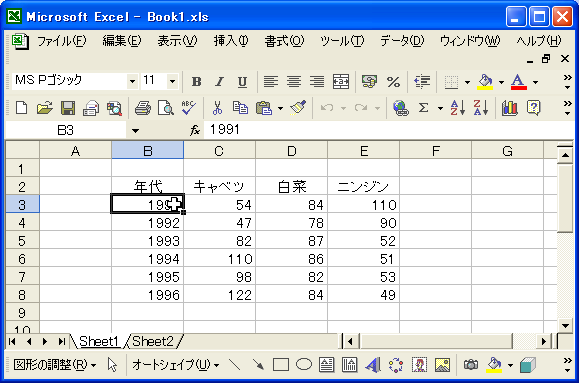
そしてマウスをドラッグしたまま別のセルまで持っていくと、最初のセルからドラッグした位置のセルまでの長方形の領域が全て選択された状態となります。
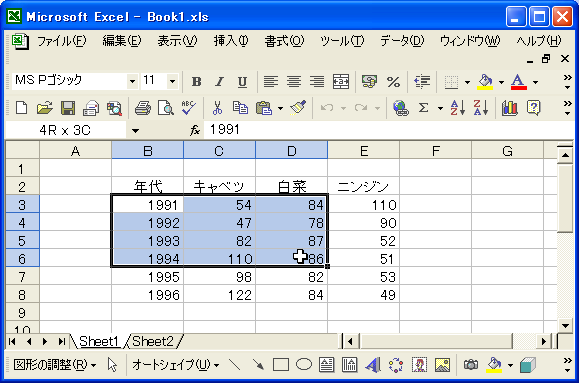
この操作はキーボードで方向キーを使って領域を広げた場合と同じです。
Shiftキーを使う
続いて[Shift]キーを使う方法です。先ほどはマウスをドラッグして選択する領域を指定しましたが、[Shift]キーを押しながら任意の位置のセルをクリックすると、アクティブなセルから[Shift]キーを押しながらクリックしたセルまでの長方形の領域が全て選択された状態となります。
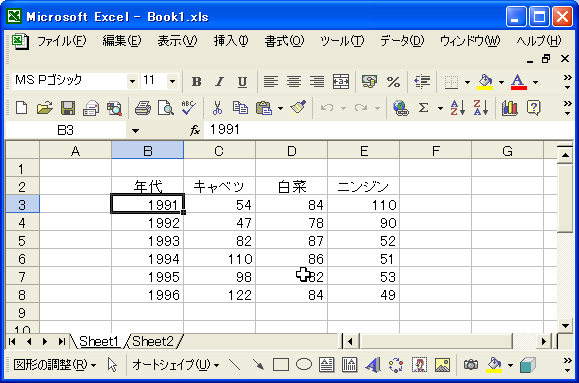
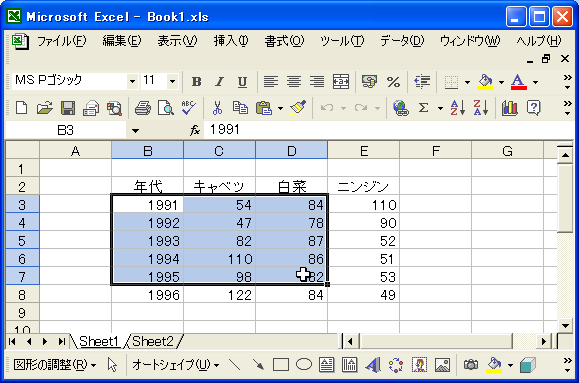
マウスでドラッグした場合と同じですが、スクロールしなければ表示されないような位置にあるセルまで選択範囲を広げたい場合には、マウスをドラッグしながら画面をスクロールさせるよりも、あらかじめ画面をスクロールさせておいて[Shift]キーを押しながらクリックした方が操作は楽だと思います。
Ctrlキーを使う
続いて[Ctrl]キーを使う方法です。今までの方法は連続した領域を選択する方法でしたが、[Ctrl]キーを使うと離れた場所にあるセルを同時に選択した状態にできます。
まずは[Ctrl]キーを使わなかったらどうなるかを確認します。マウスをドラッグして次のように領域を選択します。
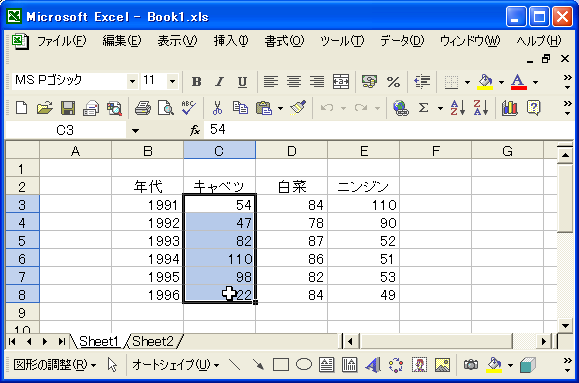
これに続いて「にんじん」の列も選択しようとE3セルをクリックすると、それまでの選択されていた領域が解除されてしまいます。
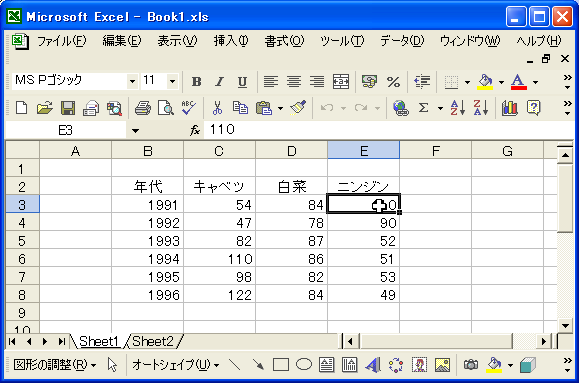
そこで領域を選択した後で、離れた場所にある別の領域を選択したい場合には、[Ctrl]キーを押しながら別の場所をクリックします。
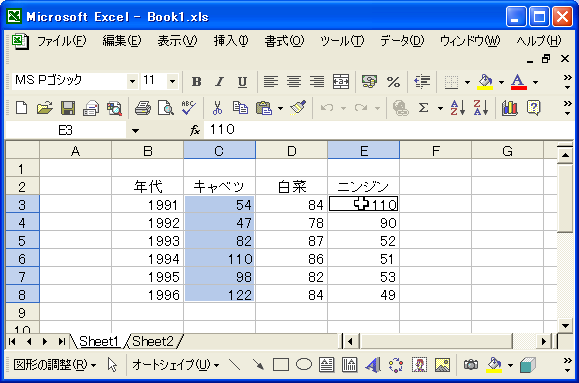
するとそれまで選択されていた領域の選択を解除せずに、別のセルの選択を開始することができます。この状態から例えばマウスをドラッグすれば、離れた場所の領域を同時に選択状態にすることができます。
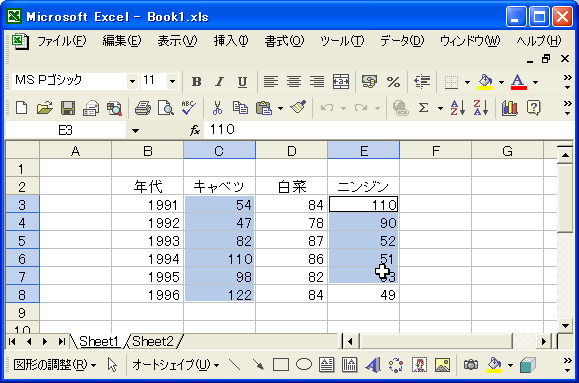
このようにマウスを使った場合には、キーボードを使った場合よりも柔軟に複数のセルを選択することができます。
( Written by Tatsuo Ikura )

 OfficePro
OfficePro